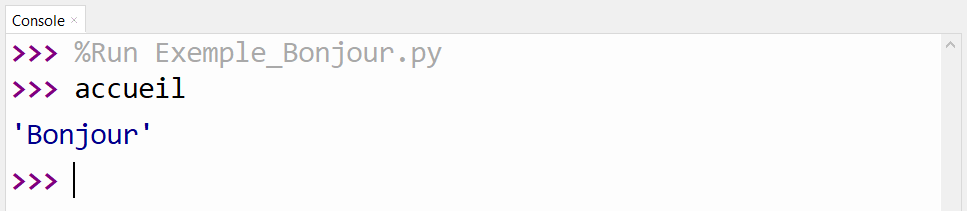Dans cette première page, nous vous présentons un environnement de travail pour programmer avec le langage Python. Il existe d'autres interfaces plus «évoluées», nous en présentons quelques-unes dans la partie [Sources] → [installation].
Un éditeur complet : Thonny
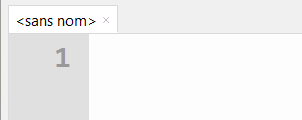
Thonny permet de programmer dans environnement Python3.
À l’ouverture de Thonny (ou de tout autre éditeur Python),
un script (programme) vierge nommé <sans nom>
est initialisé. C'est un script temporaire qu'il faudra sauvegarder
dans le répertoire de travail.
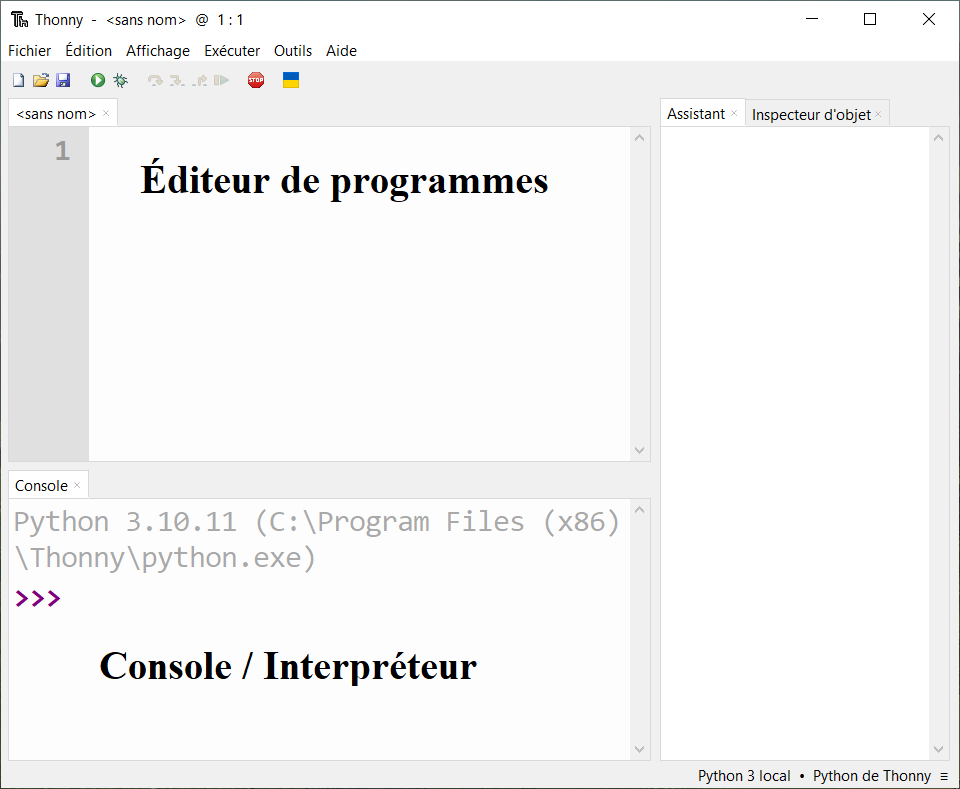
Console
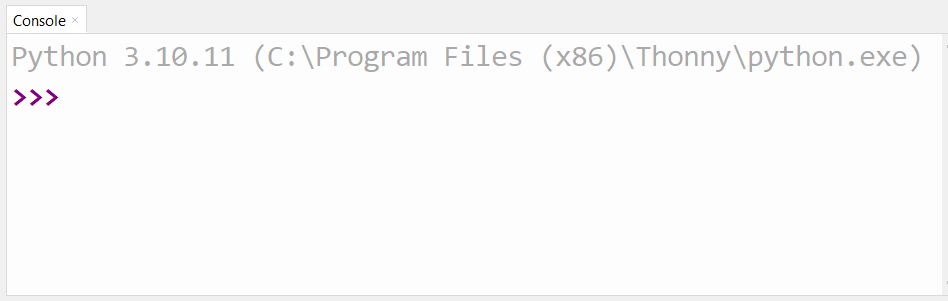
La console (aussi appelée « shell ») permet d'entrer directement des instructions en Python à la suite du prompt principal signalé par trois chevrons :
>>>
Ces trois chevrons indiquent que l'interface est prête à lire puis à interpréter
une instruction en Python.
Travailler en mode console
signifie «entrer des instructions une par une directement dans l'interpréteur
pour les tester».
Chaque instruction entrée sera exécutée au fur et à mesure par
Python.
Exemple
Saisissez l'instruction suivante dans la console puis appuyez sur la touche
[Entrée] pour exécuter cette commande :
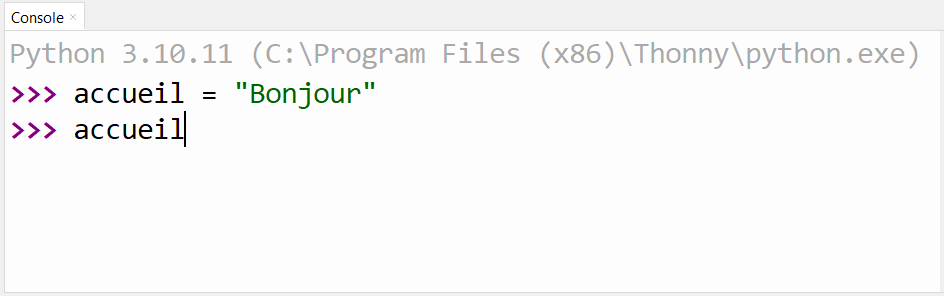
Si le texte 'Bonjour' s'affiche à l'écran, bravo, vous venez d'interpréter
votre première instruction Python.
Si ce n'est pas le cas, avez-vous bien entouré de guillemets le mot
"Bonjour" ?
Éditeur de programme
Entrer les instructions une par une n'est pas très pratique, il est donc possible de rédiger, sauvegarder et exécuter des programmes de plusieurs lignes rédigées en Python dans l'éditeur :
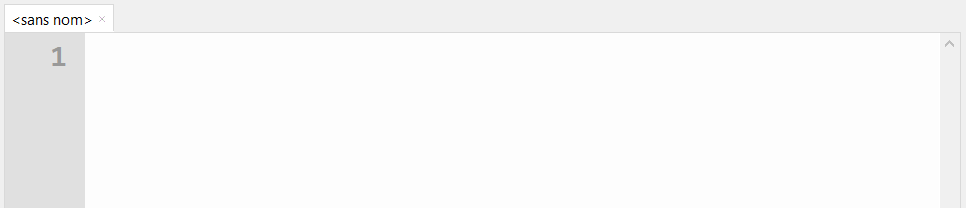
Exemple
- Saissisez l'instruction suivante dans l'éditeur :

- Sauvegardez le programme sous le nom
Exemple_Bonjourdans votre répertoire personnel :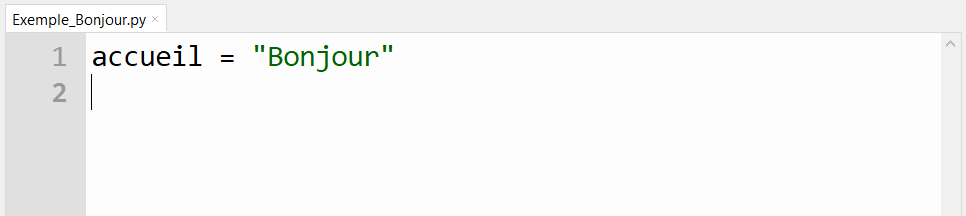
- Enfin, appuyez sur la touche
[F5]pour exécuter ce programme.
La console redémarre (%Run) en prenant en compte le programme exécuté (Exemple_Bonjour.py). La console affiche la valeur de la variableaccueildéfinie dans le programme lorsqu'on en fait la demande :